Pojavljuje se "Zahtjev za lozinkom" na iPhoneu i kako to popraviti
7. ožujka 2022. • Spremljeno na: Često korišteni telefonski savjeti • Provjerena rješenja
Apple se smatra jednim od najpouzdanijih brendova proizvođača pametnih telefona. To čini zahtjev za lozinkom za iPhone uređaje obveznim kako bi podaci pohranjeni na iPhoneu bili sigurni i sigurni. Međutim, ako ste među brojnim korisnicima iPhonea koji su vidjeli čudan skočni prozor koji se pojavljuje na iPhone zaslonu kako bi promijenio šifru u određenom određenom razdoblju, onda vam ovaj članak govori sve o tome zašto se to događa i što možete učiniti da nikada ne vidjeti to opet.
iPhone skočni prozor sa zahtjevom za lozinkom glasi "'Zahtjev za lozinkom' Morate promijeniti lozinku za otključavanje iPhonea u roku od 60 minuta'" i ostavlja korisnicima sljedeće opcije, odnosno "Kasnije" i "Nastavi" kao što je prikazano na snimci zaslona ispod.
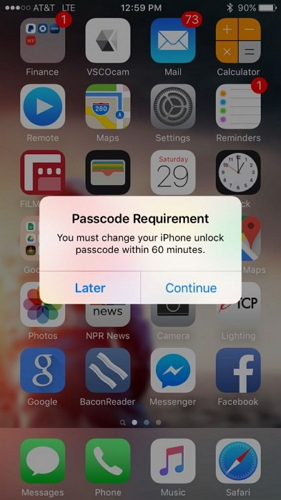
iPhone skočni prozor sa zahtjevom za lozinkom pojavljuje se nasumično, kao što je prikazano na gornjoj slici. Ne podliježe tome da otključate svoj iPhone. Skočni prozor se može iznenada pojaviti čak i dok koristite svoj iPhone.
Zanimljivo je napomenuti da ako dodirnete "Kasnije", možete nastaviti koristiti svoj telefon glatko dok se ponovno ne pojavi skočni prozor s odbrojavanjem vremena koje pokazuje preostalo vrijeme za promjenu šifre za otključavanje kao što je prikazano na snimci zaslona ispod.
Budući da su mnogi korisnici iPhonea svjedočili skočnom prozoru iPhonea o zahtjevu za lozinkom, pošteno je razumjeti razloge za njegovu pojavu. Čitajte dalje kako biste saznali zašto se točno pojavljuje ovaj skočni prozor i kako se nositi s njim.
- 1. dio: Zašto iskače "zahtjev za lozinkom za iPhone"?
- 2. dio: Kako popraviti "Zahtjev za lozinkom" koji se pojavljuje na iPhoneu
Referenca
iPhone SE izazvao je široku pozornost diljem svijeta. Želite li i vi jednu kupiti? Pogledajte video za raspakiranje iPhone SE iz prve ruke kako biste saznali više o tome!
1. dio: Zašto iskače "zahtjev za lozinkom za iPhone"?
Skočni prozor mogao bi zabrinuti korisnike iPhonea, koliko ih smatra greškom ili virusom. Ljudi također razmatraju mogućnost napada zlonamjernog softvera koji uzrokuje ovaj skočni prozor iPhone zahtjeva za zaporkom. Ali to su samo glasine jer je iOS softver potpuno zaštićen od svih takvih napada.
Ne postoje konkretni razlozi za pojavljivanje skočnog prozora "Zahtjev za lozinkom", ali postoji nekoliko nagađanja koje se čine kao vjerojatni uzroci iza toga. Ovih razloga nema mnogo. Također nisu baš tehnički za razumijevanje. Neki od njih su navedeni u nastavku:
Jednostavne šifre
Jednostavna lozinka je obično četveroznamenkasta lozinka. Smatra se jednostavnim zbog svoje kratkoće. Jednostavna lozinka može se lako hakirati i možda se zato pojavljuje skočni prozor koji poboljšava sigurnost iPhonea.
Uobičajena lozinka
Uobičajena šifra je ona koja je lako poznata drugima, kao što su uobičajene numeričke kombinacije, na primjer, 0101 ili niz brojeva, primjer 1234, itd. One se također, poput Jednostavne lozinke, mogu lako hakirati, a time i skočni prozor za njihovu promjenu. Također, iOS uređaji telefona mogu otkriti tako jednostavnu uobičajenu šifru oglasa i poslati takve skočne prozore.
MDM
MDM je skraćenica od Mobile Device Management. Ako je vaš iPhone dat vama, ali tvrtki u kojoj radite, onda su šanse da je uređaj prijavljen na MDM vrlo visoke. Ovaj sustav upravljanja također može otkriti nije li šifra prejaka i može automatski poslati poruku korisniku da je promijeni kako bi održao povjerljivost informacija koje se prenose putem takvog iPhonea.
Konfiguracijski profil
U vaš uređaj može biti instaliran konfiguracijski profil. To možete saznati tako da odete na "Postavke", zatim "Općenito", a zatim na "Upravljanje profilima i uređajima". Ovo će se pojaviti samo ako imate konfiguriran jedan takav profil. Ti profili također ponekad mogu uzrokovati pojavu takvih nasumičnih skočnih prozora.
Ostale aplikacije
Aplikacije kao što su Facebook, Instagram ili čak Microsoft Exchange račun konfiguriran na iPhoneu mogu uzrokovati ove skočne prozore jer zahtijevaju duže lozinke.
Pretraživanje i pregledavanje na Safariju
Ovo je jedan od najočitijih i najčešćih razloga za pojavljivanje skočnog prozora iPhonea sa zahtjevom za lozinkom. Stranice koje se posjećuju na internetu i pretraživanja putem preglednika Safari pohranjuju se kao predmemorija i kolačići na iPhone uređaju. To uzrokuje pojavu puno nasumičnih skočnih prozora uključujući skočni prozor "Zahtjev za lozinkom".
Sada kada su pred vama navedeni razlozi koji stoje iza čudnog skočnog prozora, sasvim je jasno da skočni prozor nije zbog bilo kakvog virusa ili napada zlonamjernog softvera. Skočni prozor bi se mogao pokrenuti zbog jednostavne i svakodnevne upotrebe iPhonea. Rekavši to, ovaj skočni problem nije ništa s čime se ne može riješiti.
Otkrijmo razne načine da se riješimo skočnog prozora iPhone zahtjeva za lozinkom tako što ćemo napraviti samo nekoliko izmjena na svom iPhoneu.
2. dio: Kako popraviti "Zahtjev za lozinkom" koji se pojavljuje na iPhoneu
Koliko god čudno zvučao iskačući prozor iPhone zahtjeva za lozinkom, načini za njegovo popravljanje također su vrlo neobični.
Rješenje 1. Promijenite lozinku za zaključavanje zaslona iPhonea
Prvo promijenite lozinku za iPhone. Postoje dva načina za to. Možete otići na "Postavke", zatim "Touch ID & Passcode" i promijeniti svoju lozinku iz jednostavne, uobičajene u 6-znamenkastu šifru ili slijedite dolje navedene korake:
Kada se pojavi skočni prozor, dodirnite "Nastavi" da biste vidjeli novu poruku kao što je prikazano na snimci zaslona ispod. Unesite svoju trenutnu šifru i ponovno dodirnite "Nastavi".
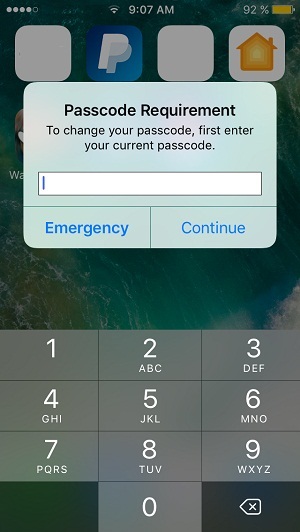
Sada se pojavljuje još jedan skočni prozor koji traži da unesete novu lozinku. Nakon što to učinite, dodirnite "Nastavi".
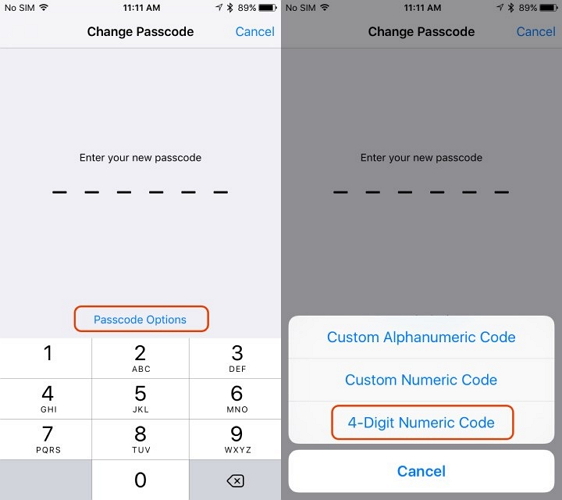
Vaša nova lozinka je sada postavljena. ako ga želite promijeniti u bolju kombinaciju ili jaču šifru sa slovima, idite na postavke i prilagodite svoju lozinku.
NAPOMENA: Zanimljivo je da dok mijenjate šifru, ako upišete staru šifru kao novu, iOS je prihvaća.
Rješenje 2. Izbrišite povijest pregledavanja Safarija
Drugo, izbrišite svoju povijest pregledavanja u pregledniku Safari. To je mnogim korisnicima pomoglo da se riješe skočnog prozora. Slijedite dolje navedene korake da biste izbrisali svoju povijest pregledavanja i pretraživanja:
Idite na "Postavke", a zatim na "Safari".
Sada dodirnite "Izbriši povijest i podatke web-mjesta" kao što je prikazano na snimci zaslona ispod.
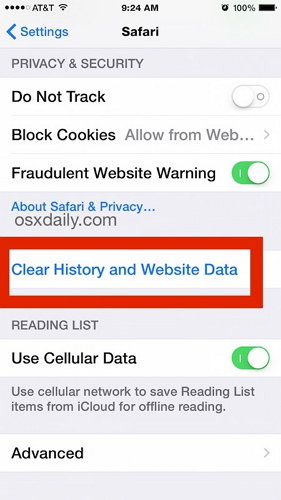
Time se brišu svi kolačići i pohranjeni cache na vašem iPhoneu i čini vaš preglednik kao nov.
Treće, idite na "Postavke", zatim "Općenito" i pogledajte je li vidljivo "Upravljanje profilima i uređajima". Ako je odgovor da, dodirnite ga i privremeno izbrišite sve tako konfigurirane profile kako biste spriječili ponovnu pojavu skočnog prozora. Neki od ovih profila, ako im se omogući pristup, mogu napraviti jailbreak vašeg uređaja i uzrokovati drugu štetu vašem softveru.
Konačno, možete zanemariti skočni prozor iPhone zahtjeva za lozinkom ili slijediti gore navedene korake.
Brojni vlasnici Apple mobilnih uređaja svjedočili su skočnom prozoru iPhonea koji zahtijeva zaporku. Gore navedeni lijekovi isprobani su, testirani i preporučeni od strane korisnika iPhonea koji se suočavaju s istim skočnim problemom. Stoga samo naprijed i učinite da skočni prozor "Zahtjev za lozinkom" na vašem iPhoneu bude slobodan.
Pa, mnogi se ljudi uplaše i odmah promijene svoju šifru, dok drugi čekaju da prođe period od jednog sata. Iznenađujuće, kada prođe šezdeset minuta, ne dobijete nikakvu poruku ili skočni prozor, vaš iPhone se ne zaključava i nastavite ga koristiti dok se skočni prozor ponovno ne pojavi, što može biti za nekoliko minuta, dana ili tjednima. Puno ljudi koji su se suočili sa sličnim problemom kontaktirali su Appleovu korisničku podršku, ali tvrtka nema objašnjenja u vezi s tim.
Nadamo se da vam je ovaj članak bio od pomoći da dobijete neke odgovore o tome zašto se skočni prozor za iPhone koji zahtijeva zaporku tako često pojavljuje. Podijelite s nama još neke inpute, možda imate.
Popravi iPhone
- Problemi sa softverom iPhonea
- Plavi ekran iPhonea
- Bijeli ekran iPhonea
- Rušenje iPhonea
- iPhone mrtav
- Oštećenje iPhone vodom
- Popravite oštećeni iPhone
- Problemi s funkcijom iPhonea
- iPhone senzor blizine
- Problemi s prijemom iPhonea
- Problem s mikrofonom iPhonea
- Problem s iPhoneom FaceTime
- Problem s GPS-om za iPhone
- Problem sa glasnoćom iPhonea
- Digitalizator za iPhone
- Zaslon iPhonea se neće okretati
- Problemi s iPadom
- Problemi s iPhoneom 7
- iPhone zvučnik ne radi
- iPhone obavijest ne radi
- Ovaj pribor možda nije podržan
- Problemi s iPhone aplikacijom
- Problem s iPhoneom i Facebookom
- iPhone Safari ne radi
- iPhone Siri ne radi
- Problemi s iPhone kalendarom
- Pronađi moje probleme s iPhoneom
- Problem s iPhone alarmom
- Ne mogu preuzeti aplikacije
- Savjeti za iPhone




James Davis
urednica osoblja